Gäller för:
- Revu 21
- Revu 20
Genom att ställa in sidskalan säkerställer du att alla mätningsmarkeringar i ritningen stämmer. Om sidskalan för en ritning inte har ställts in blir du ombedd att ställa in en skala första gången som du försöker skapa ett mått. I dialogrutan Sidskala kan du välja från en lista med förinställda skalor, skapa egna anpassade skalor, lägga till anpassade skalor i listan med förinställda skalor eller lägga till skalor på flera sidor.
Om du vill veta mer om sidskalor och vyportar (definierade områden i en ritning som använder olika skalor) kan du läsa artikeln om sidskalor och vyportar.
Ställa in sidskalan
Så här kalibrerar du din ritning
- I panelen
 Mätningar väljer du Anpassat och sedan Kalibrera.
Mätningar väljer du Anpassat och sedan Kalibrera. - Följ anvisningarna på skärmen för att kalibrera och välj OK.
- Hitta en känd längd i ritningen och välj de två ändpunkterna.
- Ange måttets längd och välj den måttenhet som ska visas.
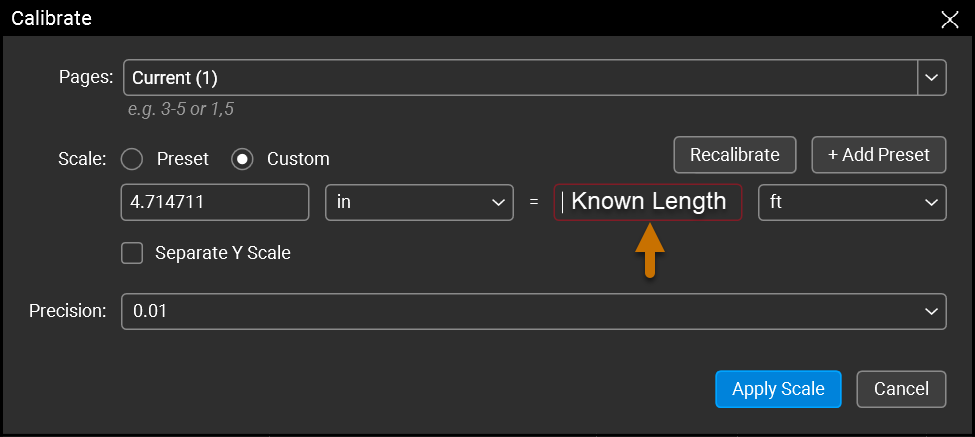
- Välj noggrannhet för dina mätningar.
- Under Sidor väljer du det sidintervall som skalan ska tillämpas på.
Du kan tillämpa skalan på den aktuella sidan, på alla sidor i ritningen eller på ett anpassat sidintervall som du anger. Om du har en Basics-prenumerationsplan för Revu 21 kan du bara tillämpa skalan på antingen den aktuella sidan eller på alla sidor i ritningen. - Välj Tillämpa skala.
Så här anger du en förinställd skala
Om sidskalan är känd och ingen skalning har skett när PDF-filen skapades kan du ställa in en sidskala med hjälp av en förinställning.
- I panelen
 Mätningar väljer du Anpassat och sedan Kalibrera.
Mätningar väljer du Anpassat och sedan Kalibrera. - Välj den kända skalan.
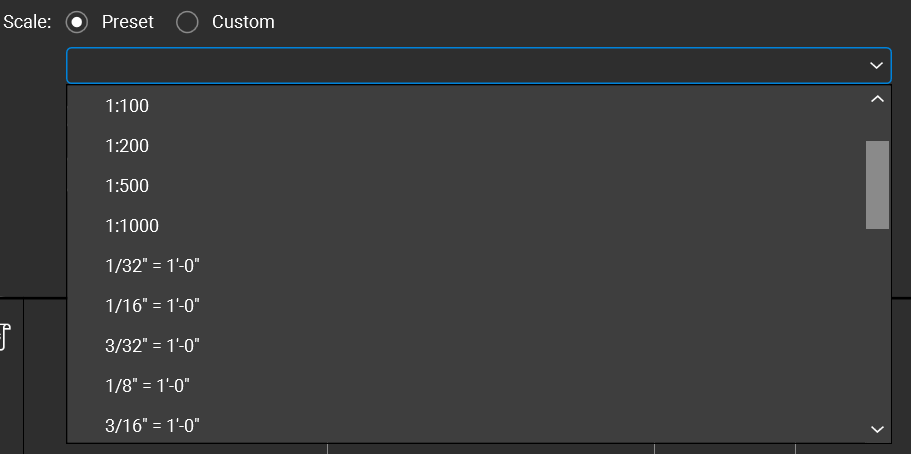
- Välj noggrannhet för dina mätningar.
- Välj Tillämpa skala.
Så här lägger du till en förinställd skala
Om du istället vill skapa en egen anpassad skala gör du så här:
- I panelen
 Mätningar väljer du Anpassat och sedan Kalibrera.
Mätningar väljer du Anpassat och sedan Kalibrera. - Välj Anpassat och ange din skala.
Om du vill ställa in en separat Y-skala väljer du Separat Y-skala. - Spara din anpassade skala genom att välja + Lägg till förinställning.
Anpassade skalor visas ovanför listan över förinställningar med papperskorgar bredvid sig, så att du kan ta bort förinställda anpassade skalor om det behövs.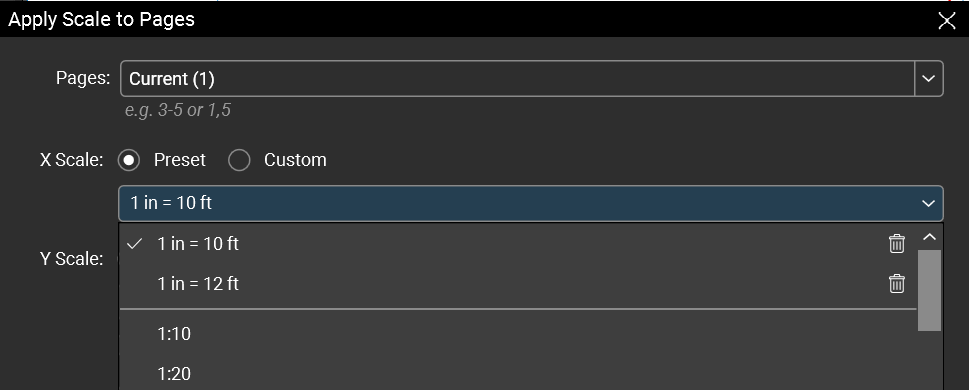
Du kan återanvända den anpassade skalan som du har skapat när som helst genom att välja den i listan med förinställningar.
Revu 20
Revu 21
Instruktioner
Mätning
